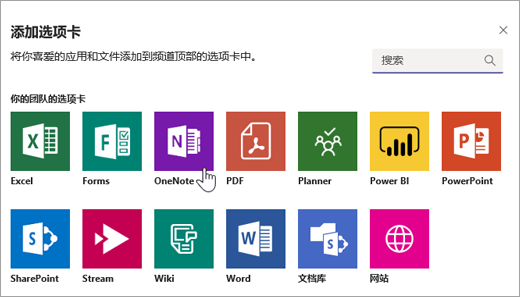在 Microsoft Teams 中处理小组项目
让我们面对现实吧:在组项目上,我们都遇到了问题。 亲自协调会议时间或找出上传文件的位置可能会造成巨大的麻烦。
加入 Microsoft Teams。 在Teams中,组成员可以通过多种方式协作处理项目。 以下是一些可在 Teams 中协同工作的顶级方法。
注意: 其中一些功能可能在Microsoft Teams中不可用,具体取决于学校或学区的设置。

1.在“对话”选项卡中进行协作
任何团队的“常规”频道中的“发布”选项卡的行为有点像社交媒体线程,但是为了完成工作。
在发布邮件之前,选择 “新建”对话 并在“撰写”框中@mentioning他们的名字,开始对话并引起人们的注意。 选择“附加 
2.创建自己的团队
Microsoft Teams不仅仅是为了教室。 通过邀请同学加入团队来组织自己的学习组。 选择+加入或创建团队 > 创建新团队 并选择 其他团队类型。 该应用将引导你完成几个步骤来命名你的团队并邀请一些成员。 从那里,你已设置!

3.Teams 中的小组视频呼叫
小组成员无法会面碰头? 不用担心! 从群聊中选择音频或视频呼叫图标,可立即发起呼叫。 可分享屏幕并在聊天时进行讨论。
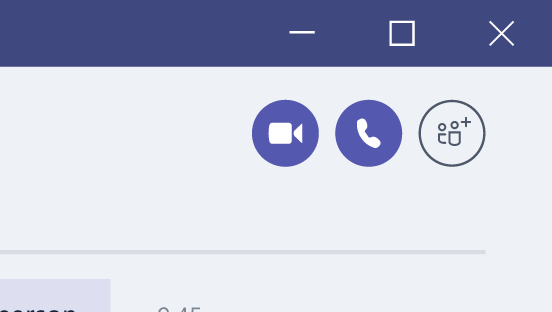
4. 协作处理文档
Microsoft 365 文件类型(如 Word、PowerPoint 和Excel)可以直接从Teams进行编解。
选择并打开某一文档,然后选择“在 Teams 中编辑”。 选择“开始对话”按钮,移动文档,然后在文件右侧开始对话。 一起查看文档时,可在此处交流想法。
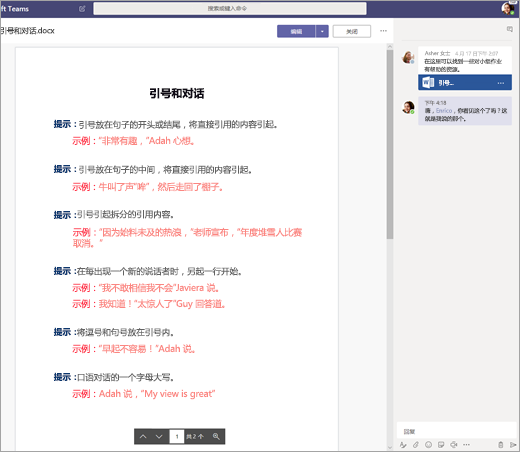
5.在 Teams 的 OneNote 中协同处理笔记
如果课堂团队使用链接的OneNote课堂笔记本,请导航到该类并选择课堂笔记本。 你和你的同学可以在“协作空间”中发起一场头脑风暴。 教师添加到团队的任何频道也将显示为协作空间中的部分。
如果你在自己的团队中工作,请在频道中选择“添加 + >”OneNote以添加新选项卡并创建一个OneNote笔记本供整个团队共享。